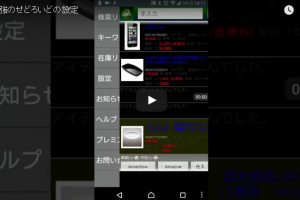Androidのマルチウィンドウを使うと2つのアプリが同時に見れる!(せどろいどユーザーは必見です)
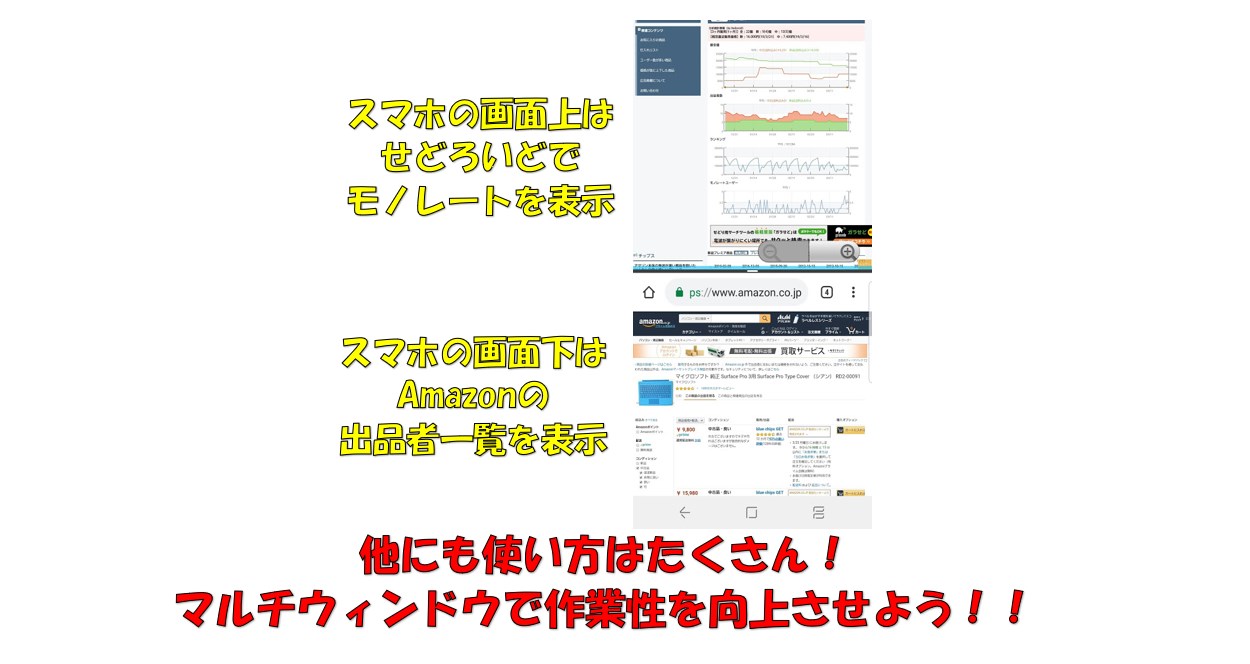
どうも、尾崎です。
2019年3月にせどろいどがアップデートされてMWS-APIの設定が簡単にできる様になりました。
ですが、このアップデートは公には公表されていないですが、それだけではない恩恵があったんです!!
それはマルチウィンドウ対応になったことです\(゜ロ\)(/ロ゜)/
これがどれだけ便利になのか分かります?
せどろいどの大きな弱点をほとんど解消してくれるんですよ!
もうね...
元々僕はiphoneの月額有料アプリの「せどりすとプレミアム」のランニングコストは勿体ないぐらい、せどろいどは優秀だって言ってたんですが、今回のアップデートでその思いはさらに強くなりました。
このマルチウィンドウがどれだけ便利なのか?ってことを今回声を大にしてお伝えしていきます<(`^´)>
目次
マルチウィンドウってなに?
マルチウィンドウっていうのは、スマホの画面の中に2つのアプリを同時に表示させることが出来る機能です。
こんな感じで、YoutubeとGoogleマップを同時表示させるみたいなことが出来ちゃうんですよ(*´ω`)
(画面上がGoogleマップ、画面下がYoutube)
↓ ↓ ↓
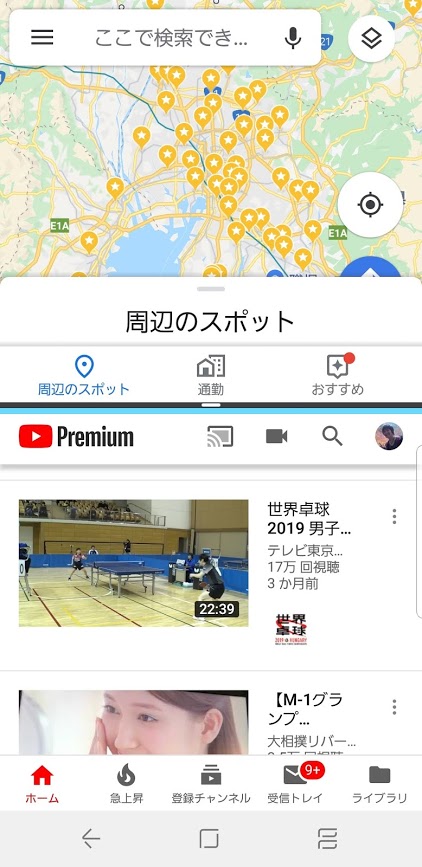
もちろん、表示させることだけではなくて、どちらもそれぞれ操作することが出来ます。
そして、この上下のサイズも境目を指で上下に動かせば、表示サイズを任意である程度大きさを変えることも出来ます。
なので、上のアプリをもう少し大きく表示させたいと思えば、大きく出来るし、その逆も然りです♪
このマルチウィンドウは、iphoneにはありません。
Android特有の機能となります。
ですが、androidのOSバージョンが7以降に搭載されているものなので、7よりも前のバージョンはマルチウィンドウは使うことが出来ません。
(2019年3月現在の最新OSバージョンは9)
お使いのAndroidの端末が7よりも前でも、OSのアップデートが出来るのであれば、アップデートすることをおススメします。
相当便利ですから( *´艸`)
せどりとか関係なく、普段使いでもかなり重宝しますよ♪
だって、アプリを切り替えて操作する必要がないんですもん!!
「あ~、あのURLをコピーして友達に送ってあげたいな~。」
って時もLINEもマルチウィンドウ対応してるので、LINE開きながらGoogleを使う事も出来ます。
もうね、言葉で言うと有難味が伝わりづらいと思うけど、マヂでしばらく使ってみてください!
クッソ便利ですから!!!
っと、興奮してしまいましたね^_^;
本題に戻りましょう。
せどろいどは2019年3月のアップデート前は、このマルチウィンドウに対応してなかったんですね^_^;
もちろん、今でもマルチウィンドウが非対応のアプリもあります。
せどりでいうと、Amazonのセラーセントラルアプリは非対応です。
(Amazonショッピングアプリは対応しています。)
せどろいども、前のバージョンまでは非対応だったので、対応したら便利なのにな~って思ってたらやってくれましたよ(*´ω`)
せどろいどがマルチウィンドウになるとどれだけ便利なのか熱く解説していきます!!
せどろいどでモノレートを見ながら料金シミュレーターで正確な利益計算
せどろいどのデメリットとして、粗利計算の精度が少し低いところがあります。
詳しくは以下の記事で解説をしています。
↓ ↓ ↓
そのため、上記の設定をしていたとしても、微妙な利益であったり、これってもう少し利益あるなら仕入れ対象だよな?って時は、Amazonの料金シミュレーターで正確な利益計算をすることもあります。
ですが、今まではASINをコピーしておいて、Google等のブラウザでAmazonの料金シミュレーターを開くために、アプリを切り替えて料金シミュレーターを使う。
っていう流れだったので、画面の切り替えがどうしても必要でした。
でも、せどろいどがマルチウィンドウに対応してことにより、画面を切り替えなくても、せどろいどを開いたままの状態で料金シミュレーターを使うことが出来るようになりました。
↓ ↓ ↓
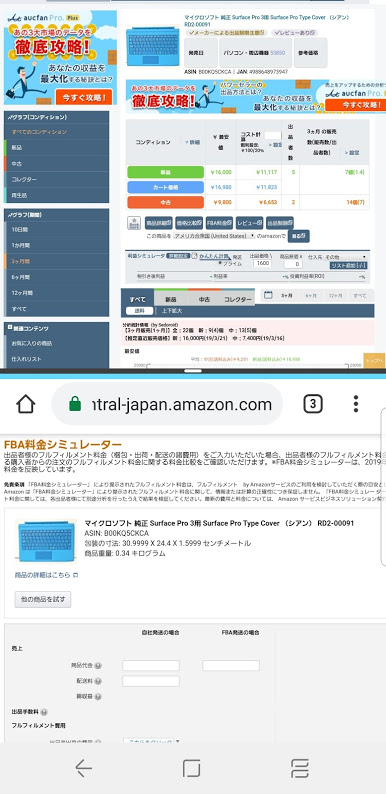
この様に、せどろいどでモノレートを表示させながらモノレートにあるASINをコピーして料金シミュレーターに貼り付ければ、正確な利益計算も手間なく出来ます。
先述通り、この上下のサイズも境目を指で上下に動かせば、表示サイズを任意である程度大きさを変えることも出来ます。
なので、通常はせどろいどを限界まで大きく表示させて操作を行い、料金シミュレーターを使う時は境目を指で上下に動かすだけで料金シミュレーターを大きく表示させれるので、画面を切り替えることなく、簡単にストレスなく正確な利益計算が出来るようになるのです。
せどろいど+出品者一覧や電卓など、他にも使い方はかなり豊富♪
先ほどは、せどろいど+料金シミュレーターという使い方を紹介しましたが、他にもたくさんあります。
例えば、せどろいどでモノレートを皆ながら、Google等のブラウザでAmazonの該当商品の出品者一覧を見ることもできるので、モノレートと出品者一覧の画面を切り替えることなく仕入れ判断をすることが可能です。
↓ ↓ ↓
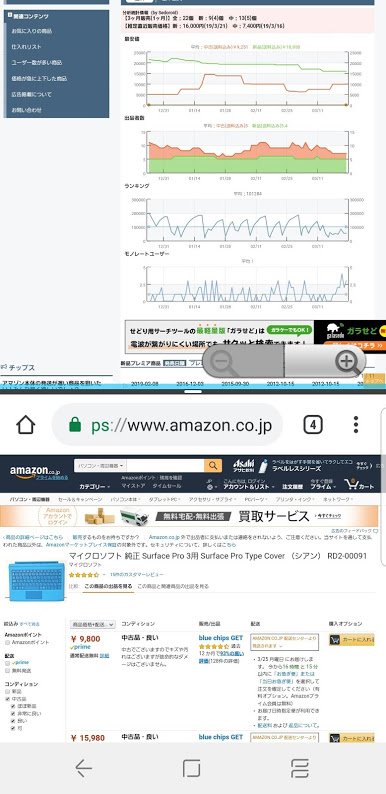
他の使い方として、仕入れ先のお店が税抜き表示で販売していた時に5000円とかキリの良い数字ならパッと計算できますが、4980円とかだと税込みの値段ってハッキリ分からないと思います。
そういった時に電卓を使うと思うのですが、電卓もせどろいどを表示させながら使えるので、仕入れリストに仕入れ値を入力して記録する際も便利です♪
↓ ↓ ↓
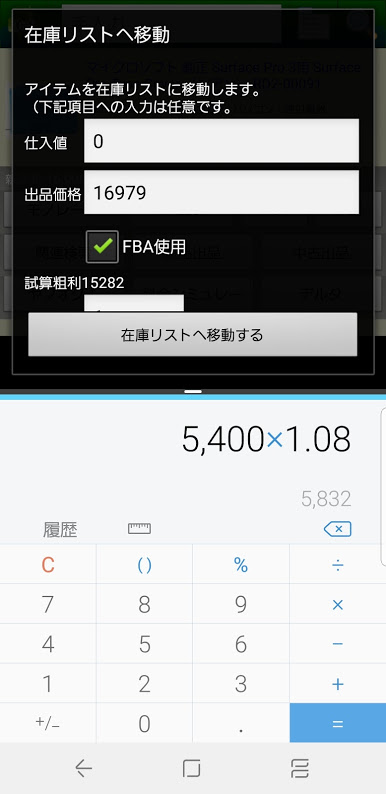
他にも、僕は仕入れを決定した時点で、商品説明文を店舗のその場で作成してるのですが、説明文のテンプレートをGmailに保存してるんですよね(^_^)
そのテンプレートをコピペでせどろいどに貼り付けて、テンプレートから付属品などや商品の状態などをその場で現物を見ながら編集してます。
でもその時も、せどろいどとGmailを切り替えながらやっていたのでちょっとめんどくさかったんですが、マルチウィンドウが使えることで、画面を切り替えなくてもテンプレートをコピペすることが出来るようになりました。
↓ ↓ ↓
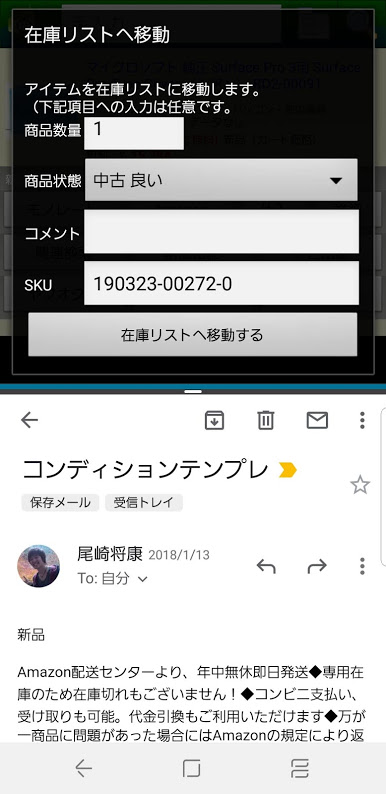
さらに!!
僕は店舗名もせどろいどの在庫リストに記録しています。(その店舗の一番最初の仕入れ商品のみ記録)
その際に、分かる店舗なら良いですが、遠征など馴染みのない地域の店舗では、Googleマップで店舗名を見て記録してたんですね。
これも、マルチウィンドウだとせどろいどを表示させながら店舗名が確認できるので、入力が非常に簡単になりました(*´ω`)
↓ ↓ ↓
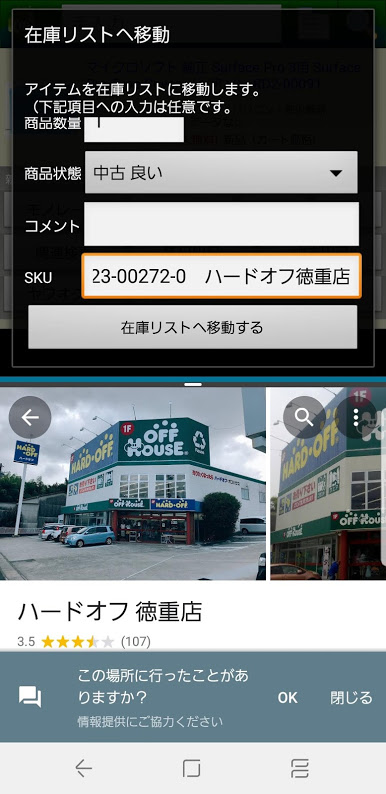
これだけじゃなく、他にもAmazonだけじゃなくてヤフオクの落札相場を調べるのもせどろいどを表示させながらヤフオクを調べることだってできます。
初心者で仕入れ基準がまだ頭に入っていなくて、誰かのブログやコンテンツで基準を確認しながら仕入れ判断する場合も、せどろいどとコンテンツを見ながら仕入れ判断も出来ます。
リサーチするべき箇所や商品を教材等で教わっている場合は、せどろいどと教材を同時に表示させながらリサーチすることもできます。
もう、ホントにマルチウィンドウが使えると、使い方の幅が広がって便利になるんです!!
これはiphoneには無い、androidの特権ですし\(゜ロ\)(/ロ゜)/
元々僕はせどろいどがかなり優秀なので、せどろいどを一押ししてたんですが、マルチウィンドウが使えると、iphoneの月額有料アプリのせどりストプレミアムとせどろいどの差が縮まって、尚更せどろいどが優秀になります。
でも、せどろいどは無料のアプリですからね(゜o゜)
めちゃくちゃ優秀だし、せどりすとプレミアム使うコストが勿体なく感じますよΣ(゚Д゚)
マルチウィンドウの使い方
ここまで、マルチウィンドウの素晴らしさを熱く語ってきましたが、使い方を話してませんでしたね^_^;
マルチウィンドウを使える条件としては先述もしましたが2つです。
- Androidである事。(iphoneにマルチウィンドウの機能は無い)
- AndroidのOSのバージョンが7以降である事。
この条件が揃っていれば、マルチウィンドウを使うことが出来ます。
そして使い方ですが、これは機種によって少し違いがあるみたいです。
僕が手元にエクスペリアとギャラクシーの端末があるので、この2つの場合で説明します。
その他の機種ではもしかしたら少しやり方が変わるのかもしれませんが、僕が調べて見た限りだと、大抵はエクスペリアのやり方でやれそうです。
エクスペリアの場合(ほとんどの機種がこのやり方の可能性が高い)
エクスペリアは、マルチウィンドウにしたいアプリを開いている状態で、アプリ履歴のボタンを長押しします。
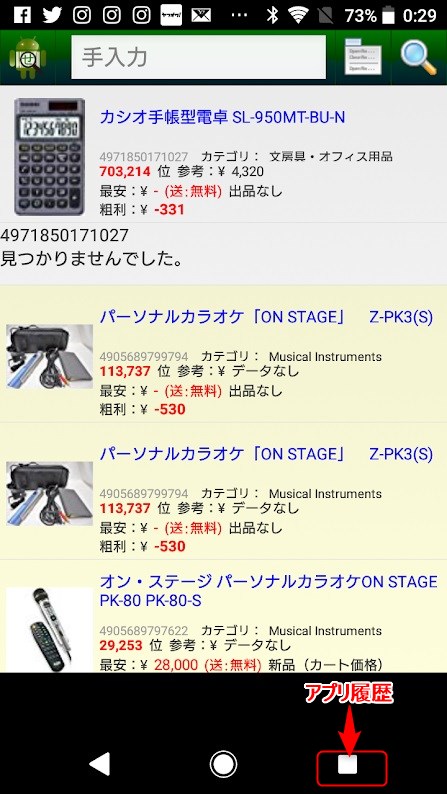
すると、マルチウィンドウに対応しているアプリであれば、画面が分割され、アプリ履歴を長押しした際に開いていたアプリが画面の上に表示されます。
この時にマルチウィンドウに対応していないアプリだと、エラーメッセージが出て、画面が分割されません。
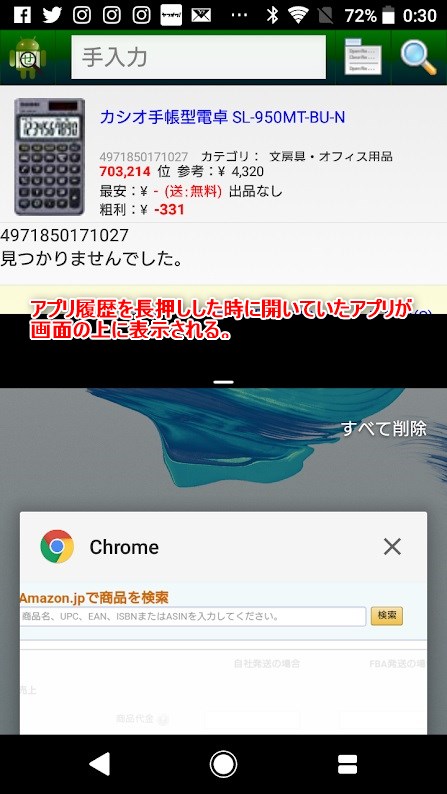
僕が調べた感じだと、ほとんどの機種がこのやり方でマルチウィンドウを使うことが出来るかと思います。
ギャラクシーの場合
ギャラクシーはアプリ履歴を開くと、アプリ自体にマルティウィンドウが使えるマークが表示されます。
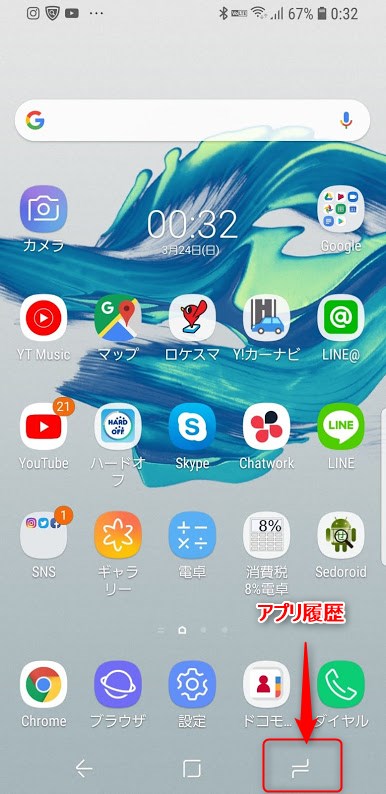
以下の画像のように、マルチウィンドウに対応している場合は、アプリ自体に対応していることを示すマークが表示されます。
マルチウィンドウ非対応の場合はマークが付きません。
なので、このマルチウィンドウに対応していることを示すマークをタップします。
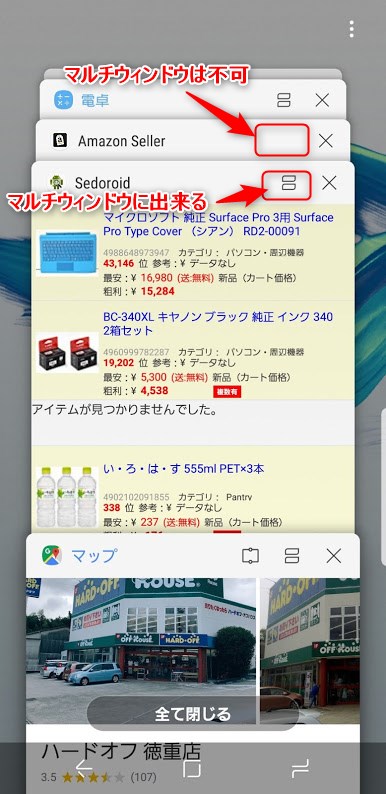
すると、画面が分割され、マルチウィンドウに対応していることを示すマークをタップしたアプリが画面の上に表示されます。
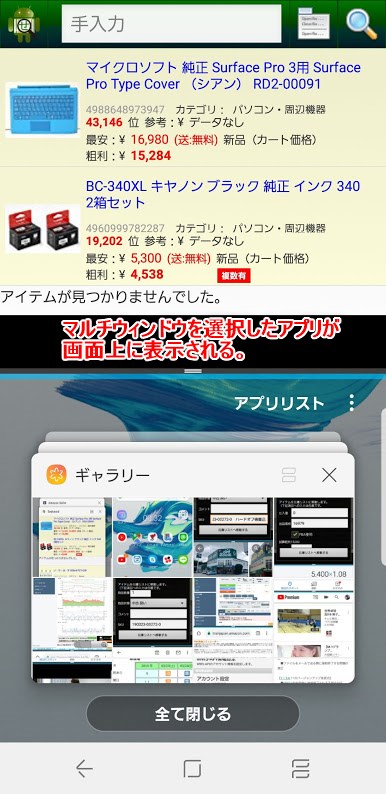
唯一のマルチウィンドウの制限として、せどろいどは上の画面でしか使えない事。
これが唯一の欠点と言って良いかもしれません。
このマルチウィンドウでせどろいどを使う際に、なぜか画面の下にせどろいどがあると、せどろいどの左上にあるロボットマークをタップするだけで、せどろいどが落ちます^_^;
これは、エクスペリアでも、ギャラクシーでも同様だったので、せどろいどの仕様かと思います。
(この記事内で紹介した他のアプリは特にそのようなことは起きませんでした。)
なので、せどろいどをマルチウィンドウで使う際は、画面の上に表示させて使う必要があります。
つまり、先ほど説明した使い方で言えば、エクスペリアの場合(ほとんどの機種がこのやり方の可能性が高い)は、せどろいどを開いた状態でアプリ履歴を長押し。
ギャラクシーの場合は、アプリ履歴を開いて、せどろいどのマルチウィンドウのボタンをタップ。
そうすれば、せどろいどが画面の上に表示されるので、その他せどろいどと同時に表示させたいアプリを画面の下に表示させながら使うという形となります。
まとめ
いかがでしたでしょうか?
マルチウィンドウは何度も言う通り、本当に便利です。
僕はパソコンも2画面使っているのですが、最初は1画面でも画面切り替えればエエやん!って思ってたんですが、2画面にしてからはもう離れられなくなりましたw
それぐらい、実は画面を切り替えるって言う作業はストレスで、画面を切り替えずに出来るのはかなり作業性が向上します。
作業性が向上するという事は、リサーチのスピードが上がる。
リサーチのスピードが上がるという事は、リサーチできる商品数が増える。
リサーチできる商品数が増えれば、仕入れできる量が増える可能性が上がるってことです。
是非、Androidユーザーのかたはマルチウィンドウを使ってください!!
それでは、今回は以上となります。
その他、せどろいどの設定に関しては以下の記事を参考に設定していただくことで、せどろいどの性能を最大限生かすことが出来ます!
↓ ↓ ↓